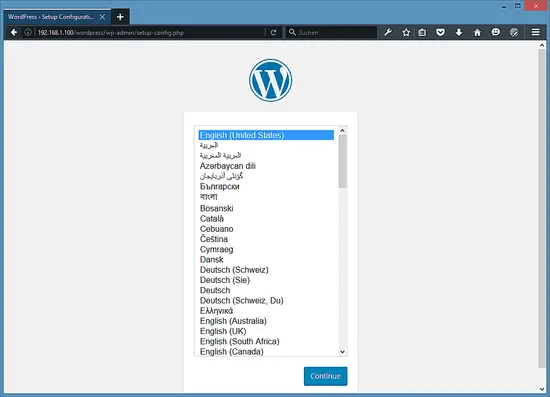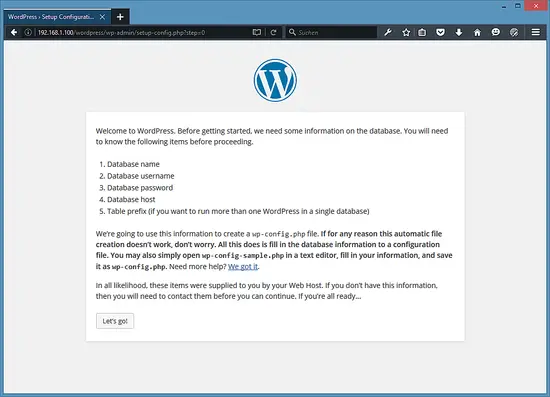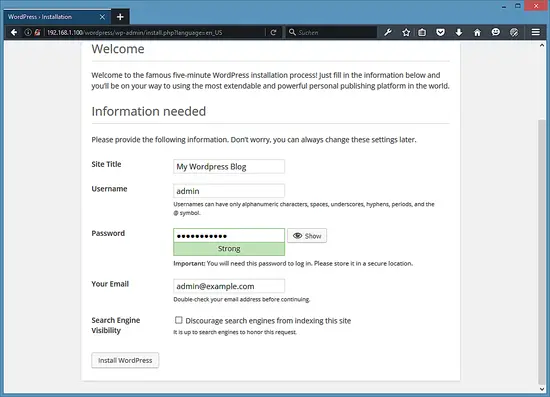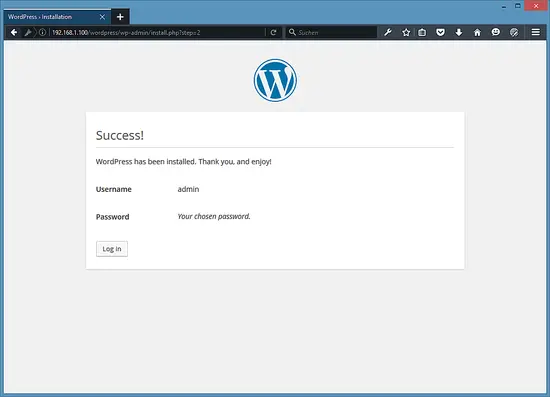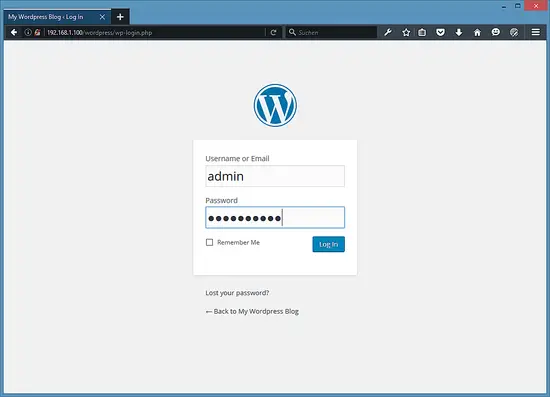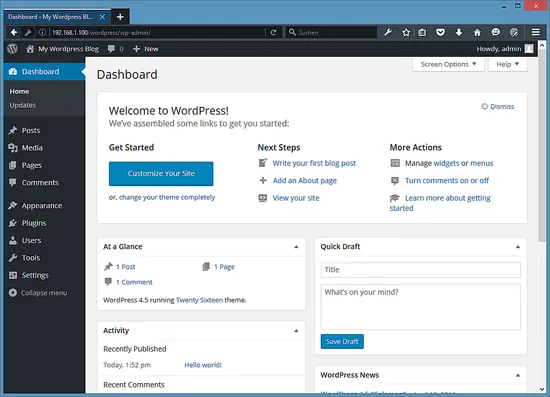使用阿里雲的ECS例項建立LAMP環境下的wordpress個人部落格網站
0. 配置ESC伺服器
沒有獲得阿里雲ESC伺服器的同學可以通過點選開啟連結來獲得折扣雲主機 ,獲得的ESC例項需要安裝系統,這裡我們推薦安裝ubuntu16.04,在安裝完了之後我建議立刻做一個快照。建立映象向可以參照下圖:
在建立完例項和快照後,由於阿里雲預設情況下沒有開啟80和3360埠,所以我們需要手工配置一下否則我們的網路連結請求是無法達到我們的主機的。具體的配置如下圖:

1. Wordpress資料庫初始話
我首先安裝mysql資料庫,讓用用root使用者登入資料庫具體的命令如下:
apt-get install mysql-client mysql-server -y
mysql -u root -p
在mysql資料庫裡建立wordpressdb(這個資料庫在wordpress安裝的時候會用到,當然你可以命名為其他的名字),然後新建一個本地使用者(我的資料庫和wordpress都安裝在同一個伺服器上)wordpress,密碼為wordpress(這裡只是個例子,在你們具體安裝的時候需要其他名字,以保證安全性)
CREATE DATABASE wordpressdb;
CREATE USER [email protected] IDENTIFIED BY 'wordpress';
GRANT ALL PRIVILEGES ON wordpressdb.* TO
然後退出mysql的shell(工作環境):
FLUSH PRIVILEGES;
exit
重新啟動apache2和mysql的服務:
service apache2 restart
service mysql restart
3 安裝 WorPpress 4.5
cd 到/tmp(這是一個用來存放臨時檔案的目錄,當然你也可以放在其他目錄中),我們將在這個目錄中下載目前最新的wordpress版本:4.5版
cd /tmp
wget http://wordpress.org/latest.zip
我們需要安裝unzip這個工具來解壓這個安裝檔案的壓縮包:
apt-get install unzip
接下來把這個安裝檔案解壓到指定資料夾 /var/www/html folder:
unzip -q latest.zip -d /var/www/html/
同時修改WordPress資料夾的許可權,是他.
chown -R www-data:www-data /var/www/html/wordpress
chmod -R 755 /var/www/html/wordpress
下一步,我們需要新建一個在wp-content檔案目錄下的uploads資料夾,這個檔案用來存放我們的內容。
mkdir -p /var/www/html/wordpress/wp-content/uploads
我們要讓網站伺服器自己能夠複寫這個資料夾。我們可以通過分配這個資料夾的使用者和使用者組的所有權給伺服器使用者使用者www-data來實現這個目的。這樣做就可以使得伺服器可以在該檔案路徑下建立目錄,這樣也就使我們可以上傳檔案給伺服器了。
chown -R www-data:www-data /var/www/html/wordpress/wp-content/uploads
現在我們可以通過瀏覽器開啟wordpress的訪問連結進行安裝.我的伺服器的地址是47.94.122.124,所以我的訪問連結為:http://47.94.122.124/wordpress。
選擇自己想要的語言然後選擇繼續:
歡迎頁面會用你的選擇的語言顯示歡迎資訊,然後點選Let's got.
我選擇的是英語,所以接下來的提示語言都是英語,由於當時沒有截圖,所以就盜用一下圖了,在這個頁面分別根據提示輸入之前在mysql中建立的使用者名稱,使用者密碼,資料庫地址,Table Prefix保持不變,除非你要用這個wordpres同時配置兩個以上wordpress使用同一個資料庫。然後點選submit按鈕。
Wordpress 把剛剛的配置資訊全部儲存到了 /var/www/html/wordpress/wp-config.php這個配置檔案中,點選 "Run the install" 來進行下一步安裝。
現在為你的wordpress配置一個使用者命名和密碼,同時設定使用者郵箱和網站標題。
Site Title = My Wordpress Blog Admin Email = [email protected] Username = admin Admin password = howtoforge
以上只是個例子,僅供參考,在具體的配置的時候,為了安全請不要這樣配置。
最後點選intall WordPress進行下一步:現在可以輸入之前建立的使用者名稱和密碼進行登入了:
6 為wordpress配置apache2伺服器
我們會為wordpress修改apache2的虛擬主機檔案,來實現.htaccess檔案的複寫,在000-default.conf檔案中新增如下內容:
vim/etc/apache2/sites-available/000-default.conf
[...] ServerAdmin [email protected] DocumentRoot /var/www/html ServerName server1.example.com <Directory /var/www/html/> AllowOverride All </Directory> [...]
接下來要使能apache的複寫模組並重新啟動apache2服務:
a2enmod rewrite
service apache2 restart
更多的服務可以參照 https://wordpress.com/官網的文件
相關推薦
使用阿里雲的ECS例項建立LAMP環境下的wordpress個人部落格網站
0. 配置ESC伺服器 沒有獲得阿里雲ESC伺服器的同學可以通過點選開啟連結來獲得折扣雲主機 ,獲得的ESC例項需要安裝系統,這裡我們推薦安裝ubuntu16.04,在安裝完了之後我建議立刻做一個快照。建立映象向可以參照下圖: 在建立完例項和快照後,由於阿里雲
在阿里雲ECS上搭建LAMP環境
這兩天在折騰個人部落格,之前什麼也不懂,幾次起心一邊查資料一邊,奈何每次都會遇到各種各樣的問題,都是半途而廢,最近剛好有時間,又折騰了一遍,終於搞得差不多了,想把這個過程記錄下來,以後不懂了再翻翻,也希望對大家有用。 步驟: 1. 購買伺服器 2. 搭建LAMP環
ContOS7下WordPress(個人部落格系統)搭建
本文章僅作為個人筆記 安裝前準備 (這邊使用WodPress(最新tar包)/nginx1.13.5/php7.1/mysql5.6.37) 執行如下命令安裝nginx 並設定開啟啟動 與啟動nginx echo "[n
阿里雲ECS例項 CentOS7 下搭建LNMP(Linux+Nginx+Mariadb+PHP)教程
一:安裝Nginx 1.下載對應當前系統版本的nginx包(package) wget http://nginx.org/packages/centos/7/noarch/RPMS/nginx-release-centos-7-0.el7.ngx.noarch.rpm 2
阿里雲ubantu16.04 搭建LAMP環境
1.登入伺服器 2.sudo apt-get update 更新軟體列表 3.sudo apt-get install lamp-server^ (注意右上角的' ^ '這個不能少) 輸入apache2 -v 測試是否安裝成功 4.此時就可以在自己的機器上的瀏覽器輸入i
阿里雲ECS-centos7建站環境搭建
又快到一年的雙十一了,阿里雲也搞起了拼團活動,買了一臺最低配的雲伺服器,自己玩。 連線遠端伺服器直接使用了xshell,不詳細描述。 最基礎的環境準備,安裝jdk和tomcat。 在usr目錄下建立了資料夾java,又在java檔案中建立了jdk和tomcat兩個子目錄 &nb
阿里雲ECS上部署node環境,使用pm2執行持久服務
記錄在阿里雲伺服器ECS上部署node環境 1.連線伺服器:ssh 使用者名稱@伺服器ip 開啟終端(Terminal): 輸入 " ssh 使用者名稱@伺服器ip" 輸入 回車(enter) 輸入 密碼 即可連線到伺服器 2.安裝node環境 在登陸阿里雲的終端中下載node安裝包,並解壓
阿里雲ECS伺服器配置LAMP使用IP地址無法訪問
1、根據阿里雲的步驟進行安裝成功lamp服務後,在外網訪問不到。想到可能是apache服務沒有啟動,開啟之後 還是訪問不到,在想到可能是防火牆沒有關閉,關閉之後還是訪問不到。 最後
記錄阿里雲ECS伺服器Java開發環境的搭建過程
1、新增使用者admin,新增許可權到wheel組 adduser admin passwd admin gpasswd -a admin wheel 參考:https://www.digitalocean.com/community/tutorials/initial
阿里雲伺服器Ubuntu系統LAMP環境搭建
1、安裝apache2: sudo apt-get install apache2 檢查是否安裝成功,可以直接訪問ip地址,如果有apache的歡迎頁面就成功了。 2、安裝mysql: sudo apt-get install mysql-server sudo
無法訪問阿里雲ECS例項執行網站的解決方法
情況 買的是阿里雲ECS雲伺服器,按照萬無一失的Nginx安裝方法安裝成功之後,瀏覽器上訪問IP地址,看不到該看到的Wecome to nginx !頁面。 系統環境:Centos7.4 前期嘗試解決 網上找了一大堆資料,跟防火牆有關,其中cento
阿里雲 windows server 2012 R2 環境下redis的安裝及外網訪問的配置
Redis對於Linux是官方支援的,普通使用按照官方指導,5分鐘以內就能搞定。詳情請參考: http://redis.io/download 由於當初自己買的阿里雲自己選的windows 系統,所以需要想辦法把redis安裝在windows系統上並實現外網
lamp 環境下搭建 個人博客
ocs sta grant cnblogs pac ID ima In lamp環境 lamp環境下 1、下載discuz 包 2、解壓後將 upload 拷貝到 /usr/local/appache2/htdocs 下 chmod -R 777 upload/
阿里雲ECS伺服器部署Node.js專案詳細教程及多網站部署
本文詳細介紹如何部署NodeJS專案到阿里雲ECS上,以及本人在部署過程中所遇到的問題、坑點和解決辦法,可以說是全網最全最詳細的教程了。同時講解了如何申請阿里雲免費SSL證書,以及一臺ECS伺服器配置多網站的Nginx配置方法等。 作者:Kovli 1. 雲伺
阿里雲快速搭建 WordPress 個人部落格
優惠資訊: 學生請點右邊:學生優惠產品-雲翼計劃-超值9.5元即可,需要學生證 阿里雲限時紅包:最高1888元雲產品通用紅包,可疊加官網常規優惠使用,不領白不領!! 輕量伺服器:最實惠最方便最快速的伺服器,從入門級到高配都有 建立伺服器 登入輕量應用
基於docker在阿里雲上搭建WordPress個人部落格
環境 centos7.4 安裝docker見https://blog.csdn.net/weixin_38280090/article/details/83590192 下載image docker pull wordpress:latest #下載wordpress在dockerh
阿里雲+wordpress搭建個人部落格網站【小白專用的圖文教程】
【宣告】 歡迎轉載,但請保留文章原始出處→_→ 【正文】 在阿里雲上搭建使用個人部落格主要分為以下幾個步驟: 1、購買阿里雲ECS主機 2、購買域名 3、申請備案 4、環境配置 5、安裝wordpress 6、域名解析 宣告一下,本人對伺服器端的知識不是很熟悉,但
阿里雲域名+老薛主機 搭建個人部落格網站 小結
本人將之前寫在自己網站的搭建網站過程的文章,搬過來了,要問為啥,因為精力有限,沒有時間在自己的網站上折騰^...^ 雖然之前截的圖片不能看了,但是不影響你照著本人的部落格,自己獨立搭建網站。 【宣告】 歡迎轉載,但請保留文章原始出處→_→ 小北部落格:http/
阿里雲+wordpress搭建個人部落格網站
【正文】 在阿里雲上搭建使用個人部落格主要分為以下幾個步驟:1、購買阿里雲ECS主機2、購買域名3、申請備案4、環境配置5、安裝wordpress6、域名解析宣告一下,本人對伺服器端的知識不是很熟悉,但一心想做個自己的個人網站裝一下嗶,特此記錄一下完整的配置過程,也算是給其他
【轉】阿里雲+wordpress搭建個人部落格網站【小白專用的圖文教程】
簡介 對於初次接觸雲伺服器的童鞋,想要搭建一個屬於自己的個人部落格是非常裝比的事情,那麼這裡有一個非常好的框架wordpress可以使用。 這裡主要分享一篇文章基於阿里雲伺服器以及WordPress從頭到尾搭建一個屬於自己的個人部落格 相信看完這篇博文